

Google Search Console簡稱GSC,是一項由 Google 提供的免費服務,可幫助監控和維護網站在 Google 搜索結果中的展示情況以及排查問題,主要有以下的功能。
確認 Google 能夠找到并抓取您的網站。
修正索引編制問題并請求將新內容或更新后的內容重新編入索引。
查看您網站的 Google 搜索流量數據:您的網站在 Google 搜索中的顯示頻率、哪些搜索查詢可以顯示您的網站、搜索者點擊查看與這些查詢對應的搜索結果的頻率,等等。
在 Google 遇到與您網站相關的索引編制、垃圾內容或其他問題時收到提醒。
顯示哪些網站鏈接到您的網站。
針對 AMP、在移動設備上的易用性和其他搜索功能排查問題
首先登陸GSC的網站https://search.google.com/申請GSC,添加資源可以看到有2重添加方式,第一種是網域需要進行DNS驗證,第二種是網站前綴,輸入網站域名然后選擇對應的驗證方式,我一般是選擇第二種網址前綴的驗證方式。
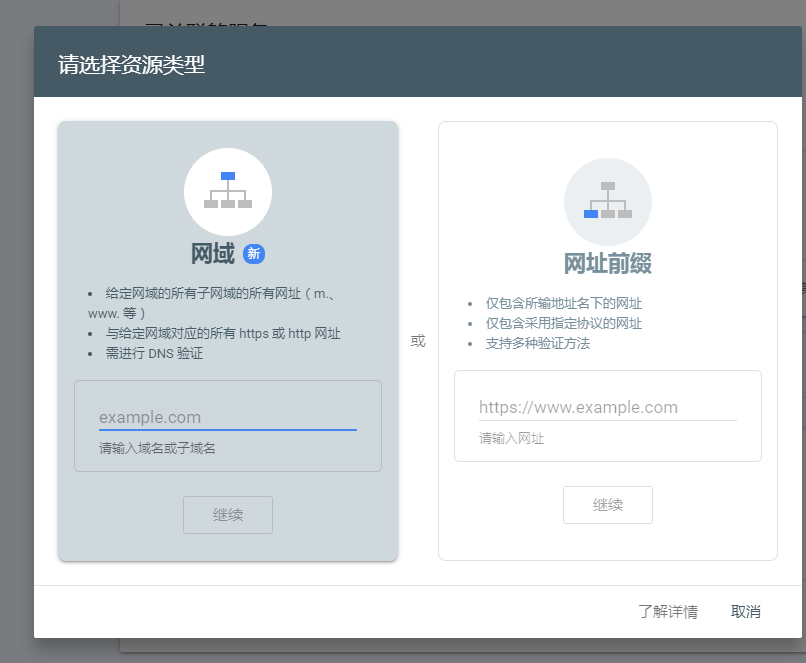
素材來源:Google GSC后臺操作截圖
輸入域名點擊驗證會彈出下面的頁面, 主要有HTML文件上傳,HTML標記,Google Analytics(分析)跟蹤代碼,Google 跟蹤代碼管理器等驗證方式
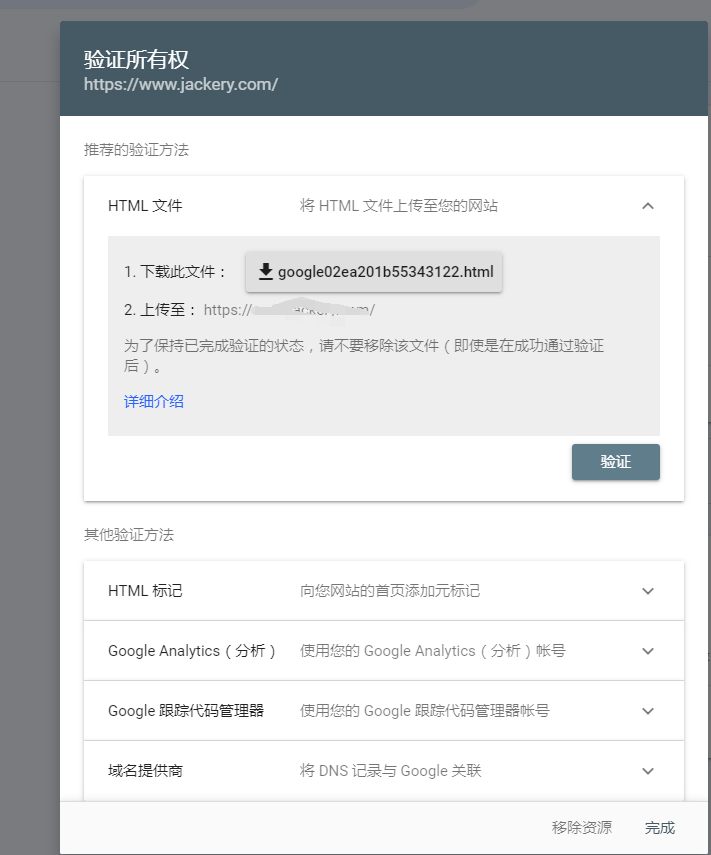
素材來源:Google GSC后臺操作截圖
驗證方式
HTML 文件上傳
相對簡單,但您需要能夠上傳文件,并將其發布到您網站上的特定網址。在網站托管平臺上可能無法使用
HTML 標記
相對簡單,但您需要能夠編輯網站首頁的 HTML 源代碼。在網站托管平臺上可能無法使用
Google Analytics(分析)跟蹤代碼
如果網頁已包含與您可以訪問的 Google Analytics(分析)帳號相對應的 Google Analytics(分析)跟蹤代碼,使用此方法就很簡單。如果網頁不包含跟蹤代碼,您必須添加跟蹤代碼,這可能需要創建一個 Google Analytics(分析)帳號
Google 跟蹤代碼管理器
如果網頁已包含與您可以訪問的 Google 跟蹤代碼管理器帳號相對應的 Google 跟蹤代碼管理器代碼段,使用此方法就很簡單。如果網頁不包含代碼段,您必須添加一個代碼段
Google協作平臺、Blogger、或Domains帳號
使用針對每個平臺的推薦方法
域名提供商
更復雜,但是驗證網域資源的唯一方法。如果您的域名提供商已在驗證向導中列出,此過程就非常簡單。網域資源非常有用,因為其中包含資源的所有協議 (http/https) 和子網域變體的數據
常見驗證錯誤除了特定方法獨有的驗證錯誤,大多數驗證方法可能會遇到以下驗證錯誤:
標記/代碼段/文件錯誤請務必按原樣使用系統在開始驗證時提供給您的標記、代碼段或文件。
與服務器的連接超時。由于服務器超時,因此我們無法驗證文件。這可能是因為服務器已停止運行、正忙或響應緩慢。請確保服務器能夠響應,然后重試。
我們在查找網站的域名時遇到了錯誤。我們已嘗試訪問您的驗證文件,但由于 DNS 錯誤未能訪問您的網域。這可能是因為服務器已停止運行,或者到您網域的 DNS 路由出現了問題。請確保您的域名可正確解析,然后重試。
對下載請求的重定向次數過多。檢查可能存在問題(例如無限循環)的網址。
服務器返回的響應無效。如果您的網站要求用密碼進行身份驗證,或如果由于其他原因造成我們無法訪問該網站,則會出現這種情況。
我們無法連接到服務器。請確保服務器能正常運行,且域名可正確解析,然后重試。
出現內部錯誤。如果此問題持續存在,請訪問網站站長中心幫助論壇了解最新資訊。
超時您的網站或網域服務器已停止響應我們的請求(具體取決于所使用的驗證方法)。請確認您的網站能夠響應,然后重試。
找不到您的網域我們已嘗試解析您向我們提供的網站網址,但 DNS 服務無法識別該網址。請檢查并確保您提供的資源網址正確無誤
驗證好了之后,可以把GSC跟GA相關聯起來方便更好的分析數據,可以從GSC關聯GA也可以從GA選擇關聯GSC,從GSC關聯GA的話首先選擇GSC上的設置,一個 Google Analytics(分析)資源每次只能與一個 Search Console 資源關聯,反之亦然,要在 Search Console 和 Google Analytics(分析)之間建立關聯,必須是 Search Console 資源的所有者,并擁有 Google Analytics(分析)資源的修改權限
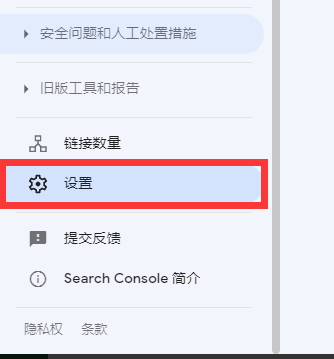
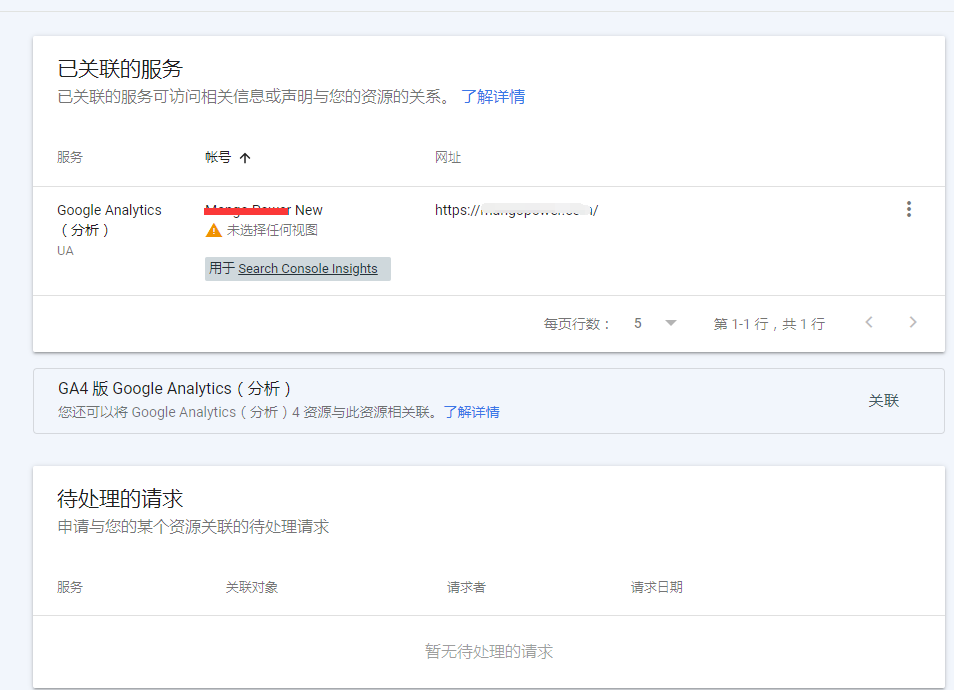
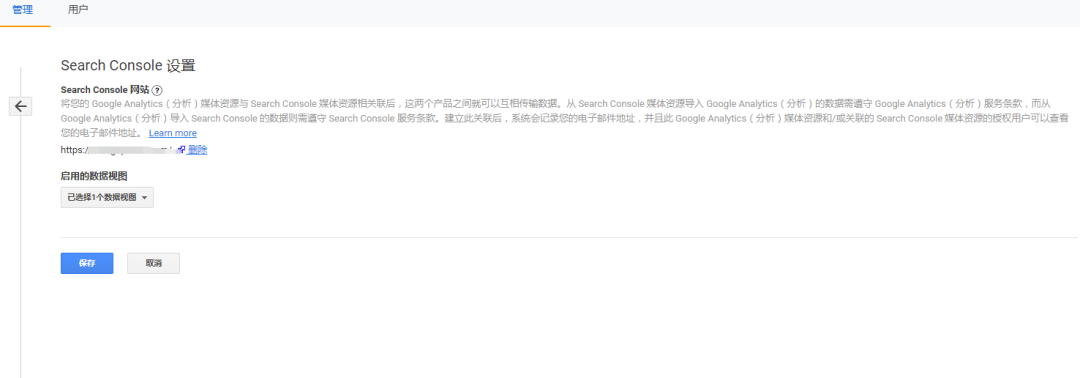
素材來源:Google GSC后臺操作截圖
從GA關聯GSC的話,登陸GA選擇setting--媒體資源設置—調整Search Console--Add,然后點擊保存就把GA跟GSC相關聯起來,關聯起來后也方便在GA上看search console的情況, 回到GA點擊流量與獲取有個Search console,關聯后可以看到著陸頁的情況,國家,設備,關鍵詞查詢等維度的數據,不需要到GSC后臺去看也比較方便些。
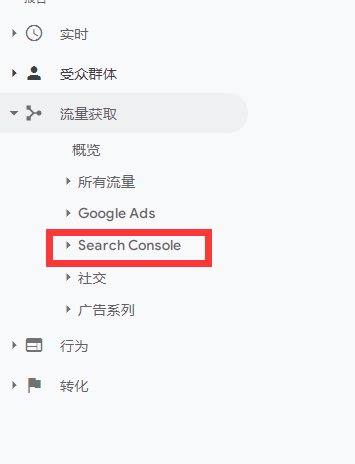
素材來源:GA后臺操作截圖
可以看到主頁Landing page的流量情況, 展示次數,點擊次數,點擊率,會話數,跳出來,交易次數,收入等維度的數據,對于分析主要落地頁的情況是個很好的數據分析,選擇國家跟設備可以看到主要的流量來自哪些區域國家以及設備情況。
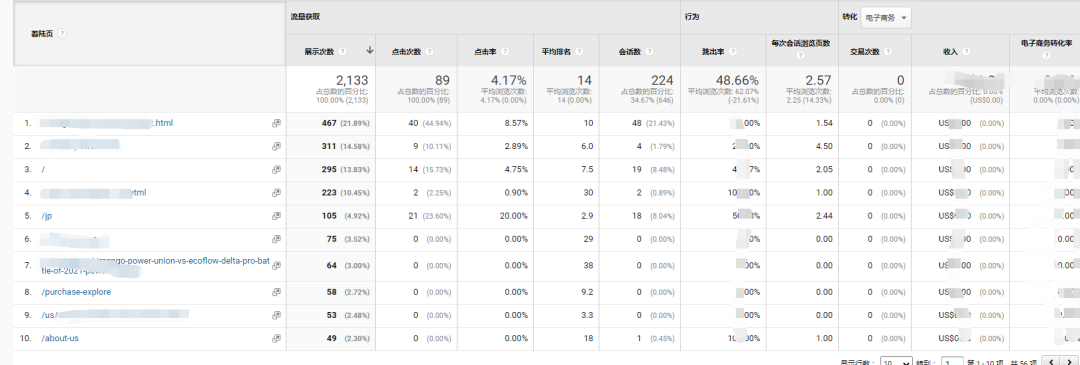
素材來源:GA后臺操作截圖
那我們回到GSC的后臺首先就是概述的情況,整體的流量情況網頁搜索點擊以及索引,體驗,購物等功能板塊。

素材來源:Google GSC后臺操作截圖
第二欄就是效果,這一欄就非常的重要可以看到總曝光次數,總點擊次數,平均點擊率,平均排名等情況以及查詢數,網頁,國家區域,設備,搜索結果呈現等。可以看到整個的流量趨勢變化情況以及曝光次數跟點擊次數的對比情況,可以很明顯的看出下面曝光次數基本沒什么變化但點擊次數卻一直呈現下降趨勢這就需要我們要好好的優化下,另外也可以選擇細分的對比情況,比如某個產品的landing page落地頁的總體曝光,點擊等情況跟整站的數據對比或者某幾個產品的landingpage做對比都可以做細分去看,這樣看以看看某個產品的落地頁跟整站的情況對比看看各項數據是高于還是低于,以及怎么去優化等。
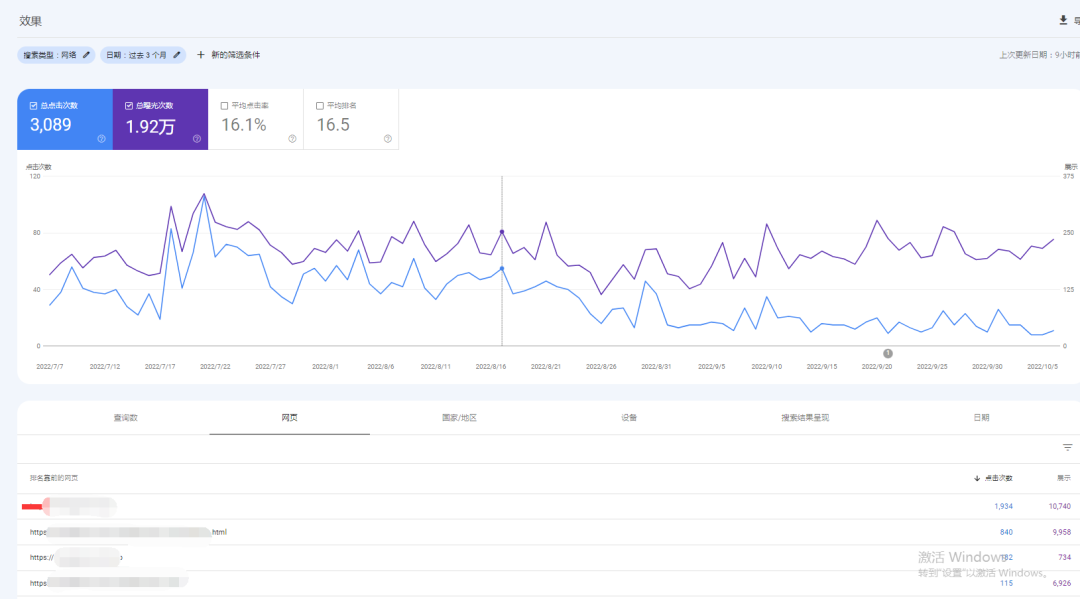
素材來源:Google GSC后臺操作截圖
展示次數:用戶在 Google 服務(Google 搜索、Google 新聞或 Google 探索)中看到指向您網頁或網站的鏈接的次數。鏈接是否必須滾動到視野范圍內以及其他細節取決于報告和資源類型。
點擊次數:用戶在 Google 服務(Google 搜索、Google 新聞或 Google 探索)中點擊了指向您網頁或網站的鏈接的次數。某些具有特定行為的鏈接類型會采用不同的計算方式。
點擊率:即點擊次數除以展示次數
再下面就是網址檢查,也是在這里提交新建的鏈接提交給Google,讓Google早日索引收錄。
第二大部分就是索引這塊,可以看到網站有多少被Google收錄索引以及未被索引收錄的原因是什么,針對未被索引的可以看看下面的原因提示進行修改然后重新提交。如果站點比較小可以先不添加站點地圖,針對比較大的網站可以提交站點地圖,需要創建一個站點地圖。如果在WordPress上使用Yoast插件, 那么應該已經擁有了一個站點地圖。如果沒有的話,打開Yoast。然后,將XML網站地圖設置設置為“on”(在“General/Features”下),點擊“查看XML網站地圖(See the XML Sitemap)”鏈接,從這里可以看到站點地圖
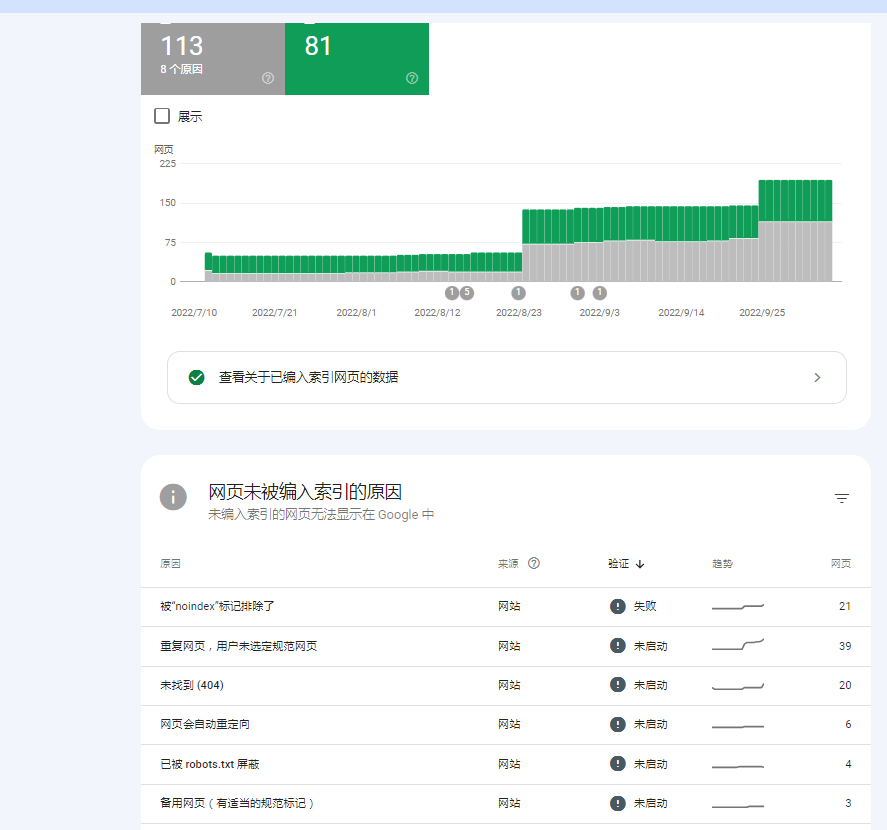
素材來源:Google GSC后臺操作截圖
第三部分是用戶體驗這塊,主要有頁面體檢,核心網頁指標以及移動設備易用性等,對于欠佳的網址也會給出具體的原因,方便去優化。
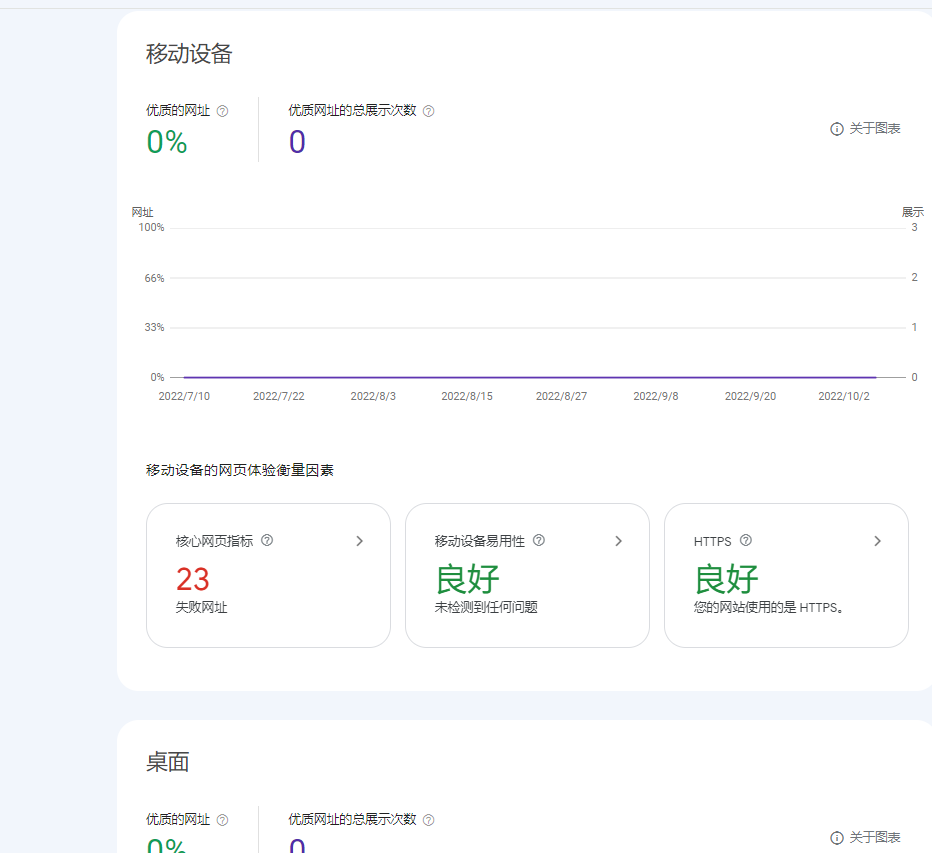
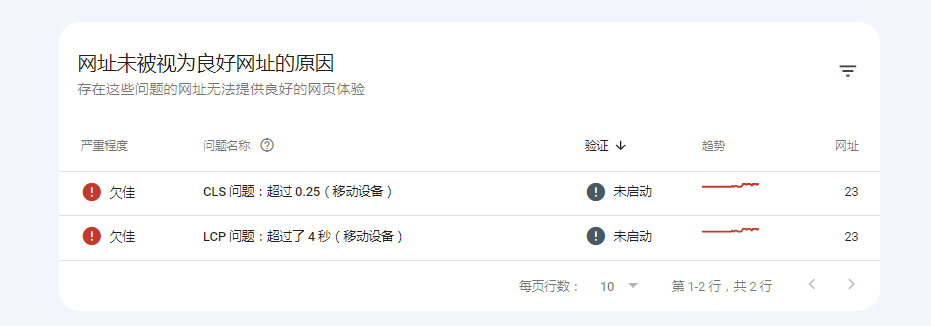
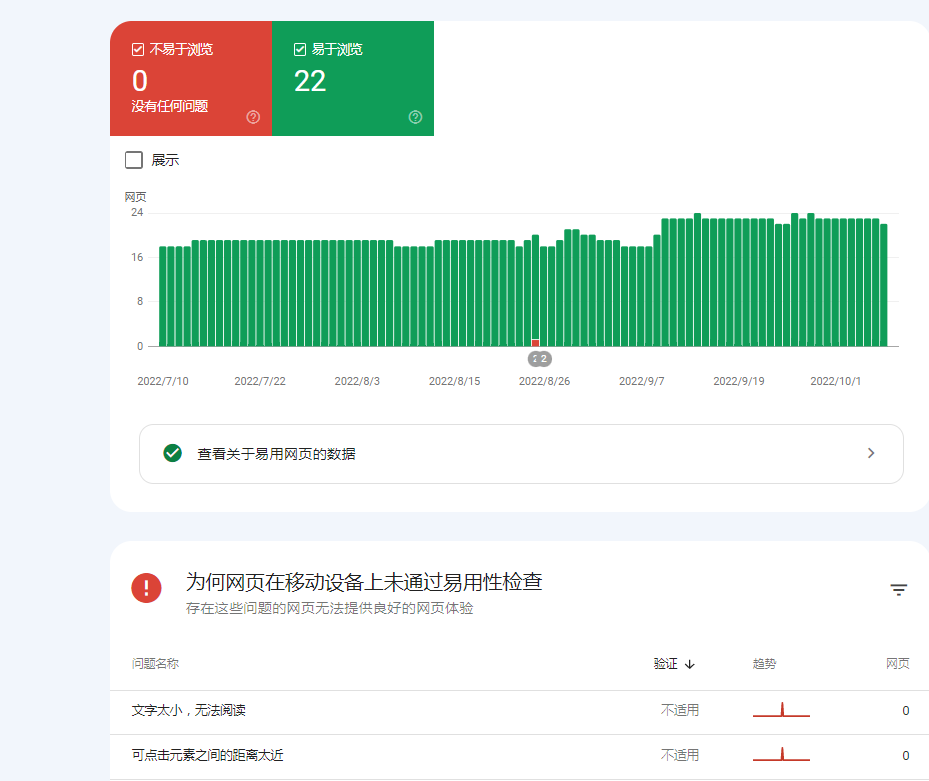
素材來源:Google GSC后臺操作截圖
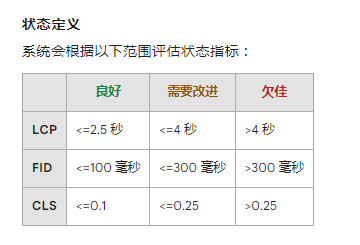
素材來源:Google GSC后臺操作截圖
第四部分就是鏈接數量,外鏈以及內鏈等情況也都是在這里看的,可以看看目前網站有多少外鏈以及主要的外鏈來自哪里最常見的引薦網域哪些網站最常鏈接到我的網站,最常鏈接到的網頁,特定網站最常鏈接到哪些頁面,最常見的引薦文字,有哪些鏈接從特定頁面指向我的頁面,哪些網站最常引薦我的頁面,最常鏈接到的頁面
注意:Google Search Console在反向鏈接方面有其局限性,看不到特定鏈接的錨文本,不知道該鏈接是否是nofollow,也沒有說明鏈接的質量
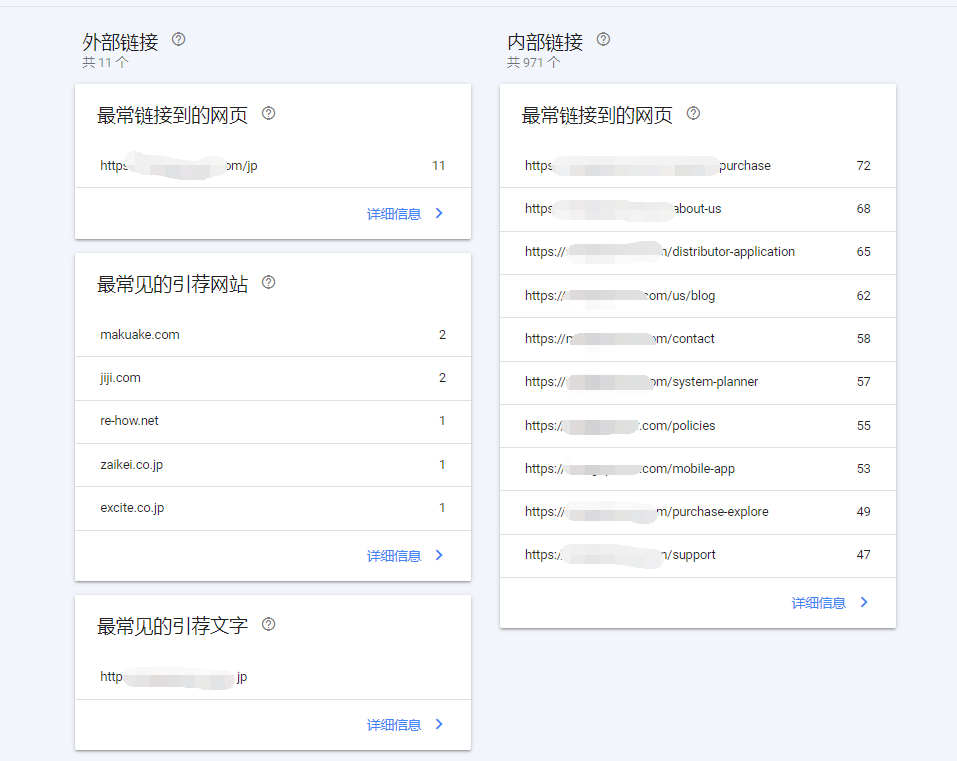
素材來源:Google GSC后臺操作截圖
Search Console提供了與Google 如何抓取網站、將網站編入索引和呈現網站相關的信息。這有助于網站所有者監控和優化其網站在Google 搜索上的表現。無需每天都登錄本工具。如果Google 在網站中發現了新問題,Search Console 也會發送郵件提醒
(來源:南溪說跨境)
以上內容屬作者個人觀點,不代表雨果跨境立場!本文經原作者授權轉載,轉載需經原作者授權同意。?




